Pokud jde o multimediální platformy a správu hudby, není mnoho aplikací lepší nebo populárnější než iTunes. I přes jednoduchost a intuitivní design společnosti Apple však nebude převládat, pokud iTunes pohltí vaše zdroje s neobvykle vysokým využitím procesoru v systému Windows 10. I když jsou v klidovém stavu.
Různí uživatelé uvedli, že iTunes spotřebovávají až 40% CPU, což je více než podivné, když vezmeme v úvahu, že se jedná víceméně o multimediální přehrávač. Za tímto účelem jsme připravili seznam možných řešení, která by vám měla pomoci omezit iTunes CPU hogging.
V případě, že jste s iTunes narazili na tento nebo podobný problém, zkontrolujte níže uvedený seznam.
Oprava: iTunes prase na CPU v systému Windows 10
Řešení 1 - Aktualizujte iTunes
Uživatelé, kteří nahlásili problémy, uvedli, že problém se objevil po upgradu na aktualizaci Windows 10 Creators Update. Před tím fungoval iTunes podle očekávání. Po aktualizaci Creators Update dosáhla spotřeba zdrojů stropu, což následně ovlivnilo celkový výkon systému. Aktualizace tedy může stačit k řešení tohoto problému.
Občas potřebuje software jiného výrobce nějaký čas, aby se přizpůsobil změnám systému. Aby vývojáři (alespoň ti schopní) mohli optimalizovat svou aplikaci pro různé prostředí, musí poskytnout včasné změny. To je případ Apple iTunes pro Windows, který byl nedávno aktualizován na verzi 12.6.2. Tato verze údajně vyřešila problém s CPU v systému Windows 10.
Úkolem pro vás je tedy zkontrolovat možné aktualizace. Můžete to udělat podle těchto kroků:
- Otevřete iTunes.
- Na liště nabídek otevřete nápovědu.
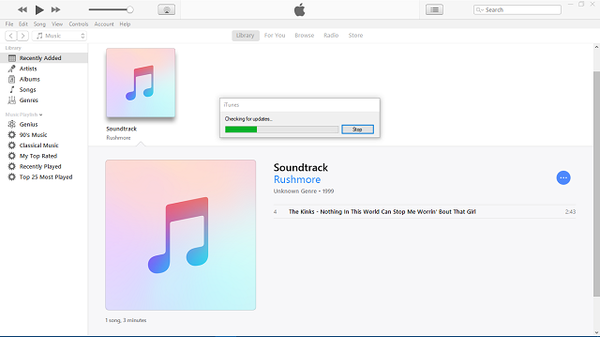
- Vyberte Zkontrolovat aktualizace.
- Nainstalujte dostupné aktualizace a restartujte iTunes.
V případě, že stále dochází k kritickým úrovním aktivity procesoru, pokračujte dalšími řešeními, která uvádíme níže.
Řešení 2 - Spusťte iTunes jako správce
Kromě toho existují omezení, která systém vytváří pro programy třetích stran. Počáteční myšlenkou je zabránit programu v tom, aby udělal něco nechtěného. Je smutné, že to občas dělá pravý opak: zpomaluje provádění aplikace a tím snižuje její účinnost a použitelnost. A příležitostně (číst: často) je postižený program divoký, stejně jako iTunes v tomto scénáři.
Abyste tomu zabránili, můžete se rozhodnout spustit iTunes jako správce a, jak uvedli někteří uživatelé, vyřešit problém tímto způsobem. Postupujte podle pokynů níže a udělejte oprávnění správce iTunes ve Windows 10:
- Zavřete iTunes a zabijte jeho proces ve Správci úloh.
- Pravým tlačítkem klikněte na zástupce iTunes na ploše a otevřete Vlastnosti.
- Otevřete kartu Kompatibilita.
- Zaškrtněte políčko „Spustit tento program jako správce“.
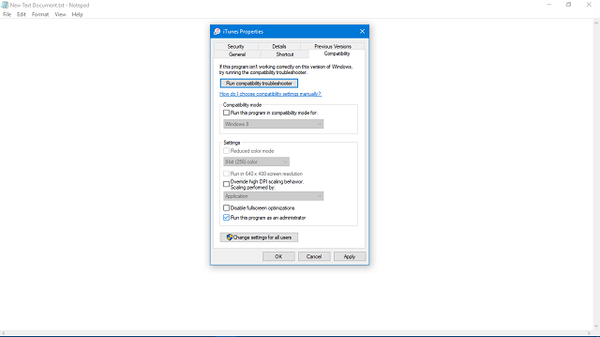
- Výběr potvrďte kliknutím na OK.
- Spusťte znovu iTunes.
Řešení 3 - Zakažte doplňky třetích stran
Jak možná víte, iTunes dříve podporovaly doplňky třetích stran. Ano, zdá se to trochu nepravidelné, vezmeme-li v úvahu přístup společnosti Apple k jejímu softwaru a hardwaru. S Apple je vše o exkluzivitě a to zní divně, i když pluginy výrazně vylepšují a obohacují iTunes. Existuje však i druhá strana mince a důvody jejich rozhodnutí upustit od doplňků třetích stran. Alespoň většina z nich.
Někteří uživatelé uvedli, že určité doplňky ovlivňují výkon v systému Windows 10, a nikoli pozitivně. Po nějaké době rozsáhlého používání se několik konkrétních modulů plug-in začalo chovat špatně a způsobilo pokles výkonu. Některé z těchto doplňků mohou navíc způsobit zatracení procesoru. K tomu dochází většinou kvůli nekompatibilitě pluginu a aktuální verze iTunes.
Pokud tedy používáte starší verzi iTunes, nezapomeňte ji aktualizovat a kromě toho odstranit zbývající doplňky a skripty z instalační složky.
- Ukončete iTunes.
- Navigovat do:
- C: UsersusernameApp DataRoamingApple ComputeriTunesiTunes Plug-ins
- C: Programové soubory iTunes Plug-in
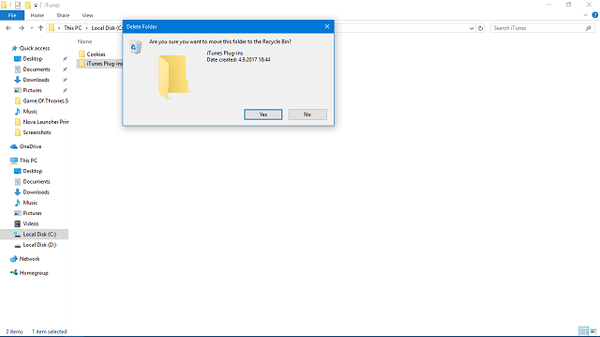
- Odstraňte složky zásuvných modulů a restartujte klienta iTunes pro Windows.
Řešení 4 - Přeinstalujte iTunes
Počínaje od nuly může být bolestivé a časově náročné, nicméně přeinstalování je vždy platným řešením pro většinu problémů týkajících se jakékoli aplikace třetí strany. Zvláště po upgradu systému. Kvůli kompatibilitě mohou systémové změny způsobit problémy s iTunes. Vaše nejbezpečnější sázka na potlačení abnormálního využívání zdrojů spočívá v přeinstalaci.
Podle pokynů níže přeinstalujte klienta Windows iTunes:
- Do vyhledávacího panelu Windows zadejte Ovládací prvky a otevřete Ovládací panely.
- Vyberte zobrazení kategorie.
- Klikněte na Odinstalovat program.
- Najděte iTunes v seznamu programů a zvýrazněte jej jediným kliknutím.
- Vyberte možnost Odinstalovat a postupujte podle pokynů.
- Restartovat váš počítač.
- Po dokončení postupu si stáhněte instalační program iTunes zde.
- Spusťte instalační program a dokončete instalaci podle pokynů.
Řešení 5 - Zakažte soubory XML v indexu Windows Search Indexer
A konečně, pokud žádné z předchozích řešení normalizovalo spotřebu zdrojů iTunes, možná je na prvním místě problém s Windows. Několik uživatelů technicky zdatných zjistilo viníka tohoto problému. A je to Windows Search Indexer. Tato nativní služba Windows zaznamenává všechny soubory a přípony, které máte ve svém úložišti, s hlavním účelem zrychlit vyhledávací protokol.
Teoreticky je to skvělé. Pro iTunes to není tak skvělé. Windows Search Indexer indexuje příponu .xml, kterou iTunes používají ke sdílení dat knihovny s jinými integrovanými aplikacemi. Skutečnost, že existuje spousta souborů XML, vyvolává nadměrnou spotřebu systémových prostředků. Chcete-li to vyřešit, měli byste jednoduše zakázat indexování pro tuto jednotlivou příponu.
Podle následujících pokynů zakažte indexování souborů XML:
- Do vyhledávacího panelu Windows zadejte „Indexování“ a otevřete Možnosti indexování.
- Klikněte na Pokročilé možnosti.
- Na kartě Rozšířené možnosti otevřete Typy souborů.
- Přejděte dolů, dokud nedosáhnete příponu .xml.
- Zrušte zaškrtnutí políčka vedle XML a klikněte na OK.
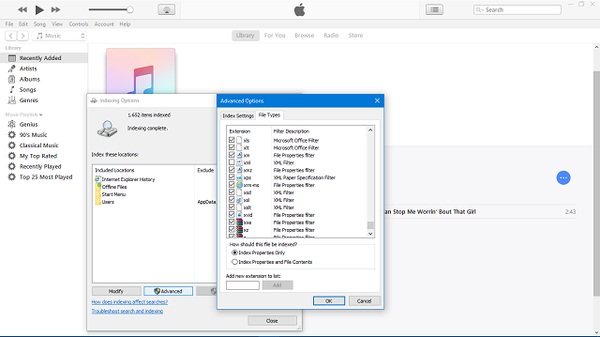
- Restartujte počítač a zkuste iTunes znovu.
To by to mělo zabalit. Máte-li jakékoli dotazy, návrhy nebo poznámky, budeme rádi, když se o vás dozvíte. Své komentáře můžete zveřejnit v sekci komentáře níže.
 Friendoffriends
Friendoffriends



